文件下载到桌面为什么看不到 文件保存到桌面找不到
更新时间:2024-01-21 17:56:04作者:xtang
近年来随着互联网的发展,文件的下载和保存已经成为我们日常生活中不可或缺的一部分,有时候我们在将文件下载到桌面或保存到桌面后,却发现无法在桌面上找到它们。这种困扰让人不禁产生疑惑,为什么明明已经下载或保存成功,却无法看到文件呢?针对这个问题,我们需要进一步探究桌面文件的存储机制以及可能的原因,从而找到解决的方法。
步骤如下:
1.我们登陆电脑系统,进入电脑的系统桌面。
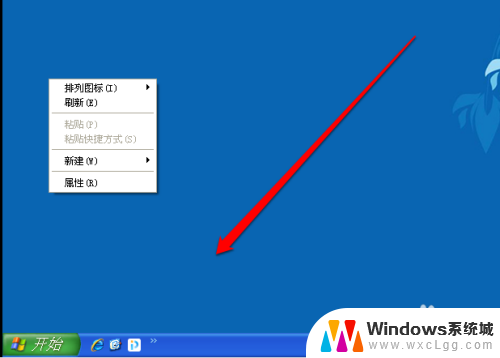
2.我们在电脑的系统的桌面中,随便找到一个位置。
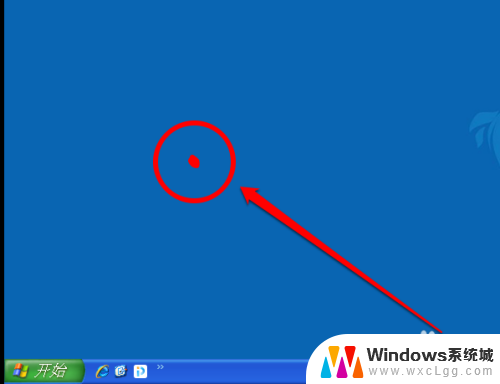
3.然后使用鼠标的右键,点击出现右键的菜单。
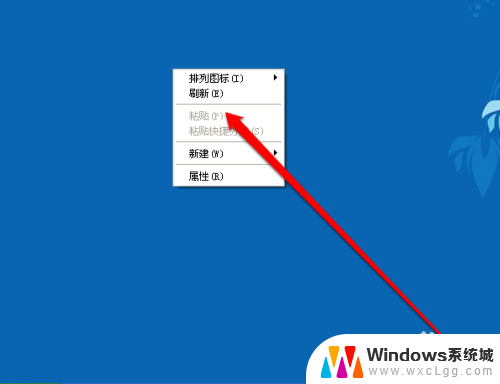
4.在右键的菜单中,我们点击排列图标。
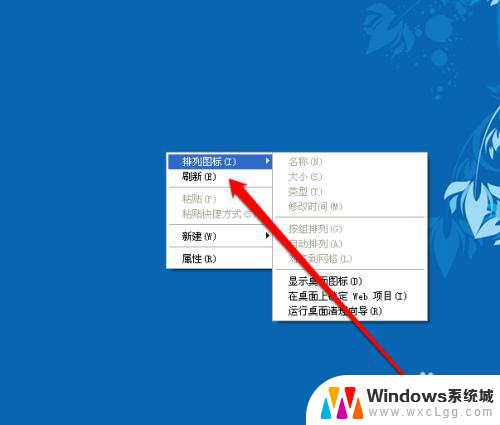
5.然后在排列图标的菜单中,点击显示桌面图标。
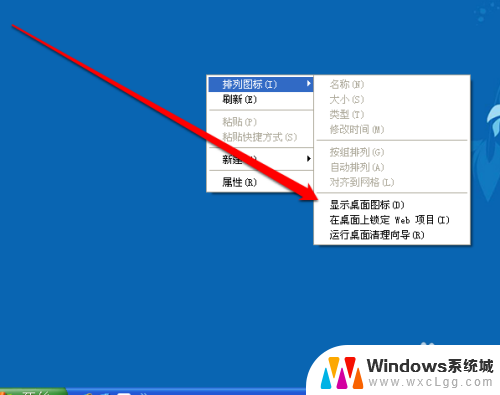
6.点击显示桌面的图标,这个时候就看到桌面的文件了。
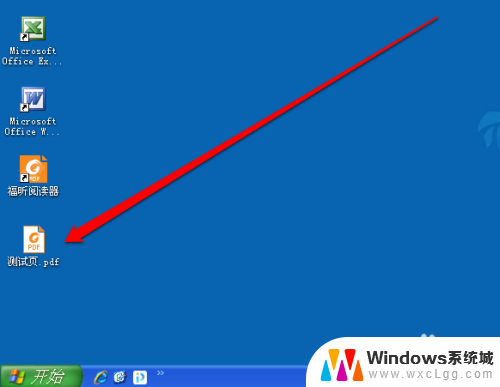
以上就是文件下载到桌面后无法显示全部内容的解决方法,如果你遇到了相同的情况,可以参照以上步骤来处理,希望这些方法能对你有所帮助。
文件下载到桌面为什么看不到 文件保存到桌面找不到相关教程
-
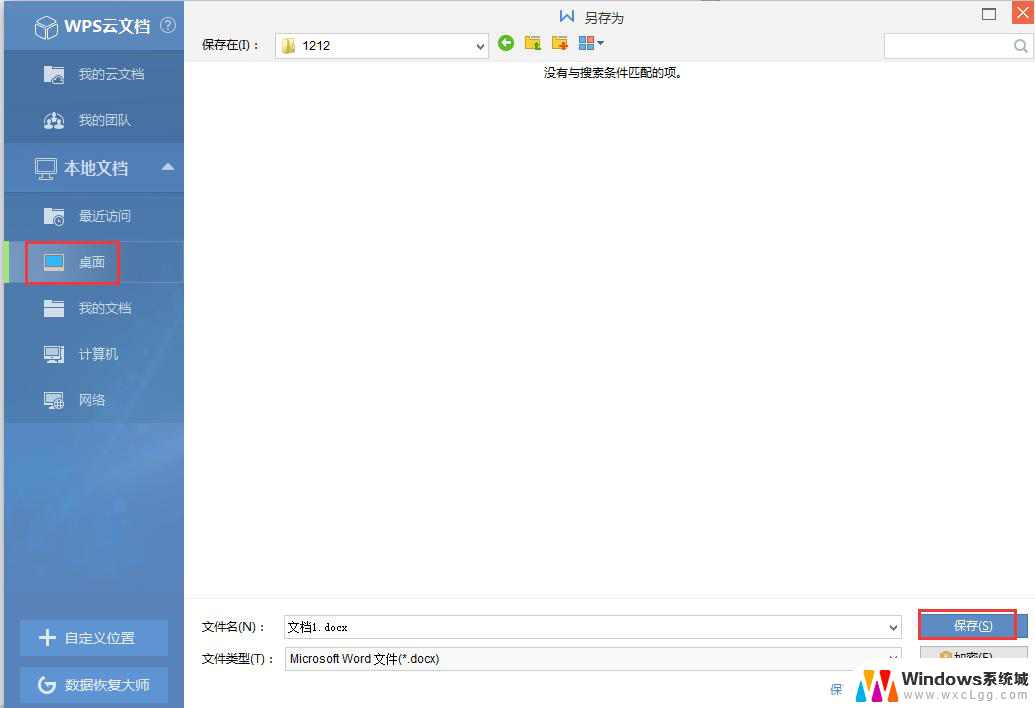 wps为什么文档保存不到桌面 wps文档保存不到桌面的原因
wps为什么文档保存不到桌面 wps文档保存不到桌面的原因2024-03-27
-
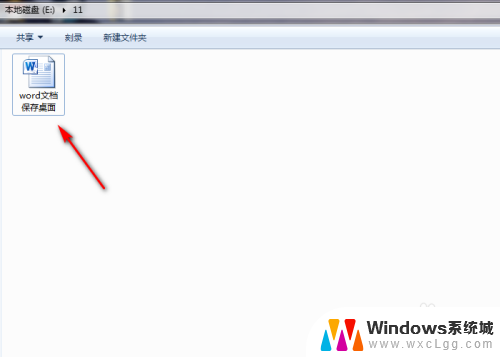 word的文件怎么保存到桌面 word文档保存到桌面步骤
word的文件怎么保存到桌面 word文档保存到桌面步骤2024-04-21
-
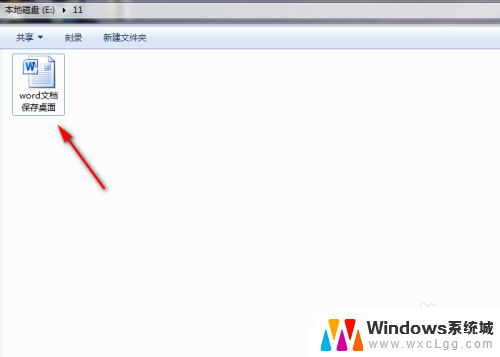 如何把word文件保存到桌面上 word文档保存到桌面步骤
如何把word文件保存到桌面上 word文档保存到桌面步骤2025-04-01
-
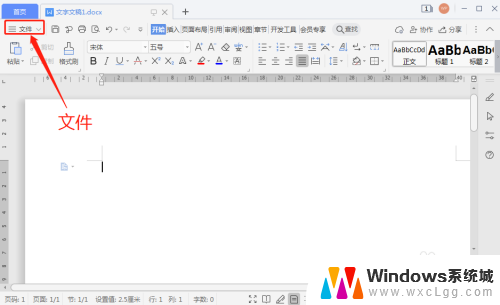 怎样在电脑上下载文件到桌面 电脑文件保存到桌面
怎样在电脑上下载文件到桌面 电脑文件保存到桌面2024-04-19
-
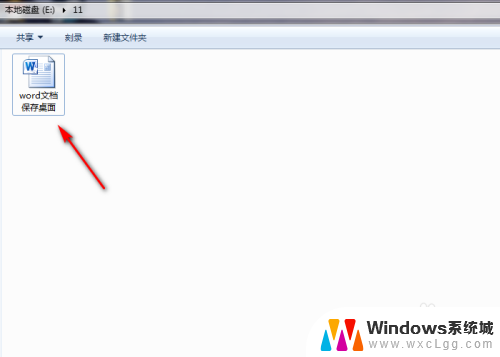 电脑word文件怎么放到桌面 怎样把word文档保存到桌面
电脑word文件怎么放到桌面 怎样把word文档保存到桌面2023-12-24
-
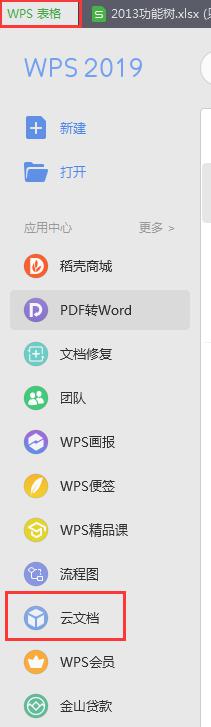 wps文件未保存 备份里找不到 wps文件未保存找不到备份
wps文件未保存 备份里找不到 wps文件未保存找不到备份2024-04-29
电脑教程推荐
- 1 固态硬盘装进去电脑没有显示怎么办 电脑新增固态硬盘无法显示怎么办
- 2 switch手柄对应键盘键位 手柄按键对应键盘键位图
- 3 微信图片怎么发原图 微信发图片怎样选择原图
- 4 微信拉黑对方怎么拉回来 怎么解除微信拉黑
- 5 笔记本键盘数字打不出 笔记本电脑数字键无法使用的解决方法
- 6 天正打开时怎么切换cad版本 天正CAD默认运行的CAD版本如何更改
- 7 家庭wifi密码忘记了怎么找回来 家里wifi密码忘了怎么办
- 8 怎么关闭edge浏览器的广告 Edge浏览器拦截弹窗和广告的步骤
- 9 windows未激活怎么弄 windows系统未激活怎么解决
- 10 文件夹顺序如何自己设置 电脑文件夹自定义排序方法